Хоча Wine може запускати багато додатків Windows, не всі працюватимуть гладко. Ось чому я рекомендую знижувати ваші очікування щодо використання вина.
У цій статті я продемонструю, як встановити та використовувати Wine на openSUSE.
Навіщо використовувати вино
Вино довгий час було гарячою дискусією серед спільноти Linux. Деякі вважають, що це чудово, інші (особливо улюблені ентузіасти Linux) вважають, що Wine - це "не важливо" або "це останнє, що потрібно Linux". Однак ширша картина говорить про протилежне. Windows все ще залишається досить домінуючою настільною ОС. Навіть включаючи продукти Apple, Windows займає вагомий відсоток ринку настільних ПК. Подивіться на GlobalStats про частку світового ринку настільних ОС.
Оскільки дуже багато людей використовують Windows, розробникам цілком природно створювати програми для платформ Windows, і в багатьох випадках вони не звертають уваги на інші платформи. Візьмемо для прикладу Adobe. Продукти Adobe доступні лише для Windows та macOS. Наразі Adobe, швидше за все, не скоро буде підтримувати Linux.
Тому нам потрібне вино.
- Користувачі можуть насолоджуватися сильними сторонами UNIX (стабільність, гнучкість, продуктивність, віддалене адміністрування тощо.), маючи при цьому доступ до програм Windows, від яких вони залежать.
- У випадку сценаріїв, сценарії UNIX можуть використовувати Wine для виклику програм Windows та максимального використання середовища UNIX.
Встановлення Wine на openSUSE
Спочатку додамо репозиторій openSUSE для WINE. Додайте репо відповідно до вашої версії openSUSE.
Стрибок 15
$ sudo zypper ar -r https: // завантажити.opensuse.org / репозиторії /Емулятори: / Wine / openSUSE_Leap_15.0 / Емулятори: вино.репо
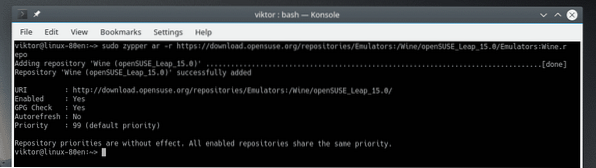
Стрибок 42.3
$ sudo zypper ar -r https: // завантажити.opensuse.org / репозиторії / емулятори:/ Wine / openSUSE_Leap_42.3 / Емулятори: вино.репо
Стрибок 42.2
$ sudo zypper ar -r https: // завантажити.opensuse.org / репозиторії / емулятори:/ Wine / openSUSE_Leap_42.2 / Емулятори: вино.репо
Тумбіль
$ sudo zypper ar -r https: // завантажити.opensuse.org / репозиторії / емулятори:/ Вино / openSUSE_Tumbleweed / Емулятори: Вино.репо
Якщо у вас запущена будь-яка інша версія openSUSE, перегляньте вікі openSUSE для відповідної URL-адреси репо.
Після того, як репо додано, оновіть кеш репозиторію zypper. Коли з’явиться запит, чи варто довіряти новому ключу репо, введіть “a”.
$ sudo zipper ref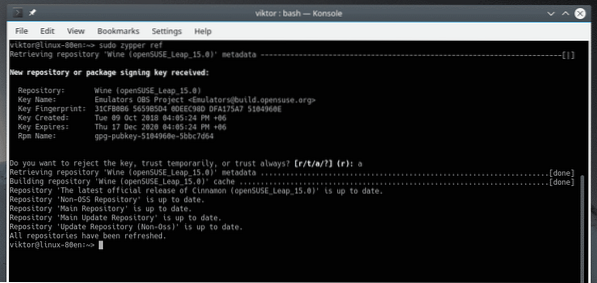
Тепер скажіть zypper встановити WINE.
$ судо-блискавка у вині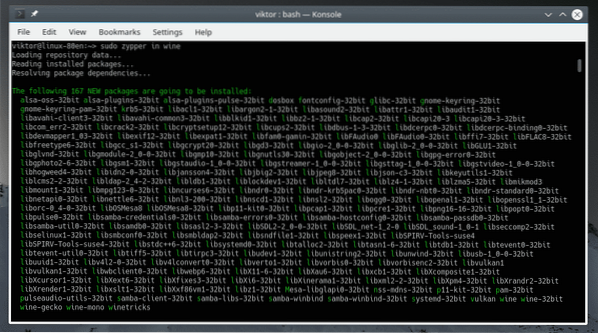
Перевірте версію вина
Щоб перевірити поточну версію WINE, встановлену у вашій системі, запустіть цю команду.
$ вино --версія
Винна конфігурація
Перш ніж запускати будь-яку програму Windows із Wine, рекомендується спочатку запустити інструмент налаштування Wine. Запуск цього інструменту відобразить усі необхідні драйвери для WINE і створить “.wine ”у домашньому каталозі.
$ winecfg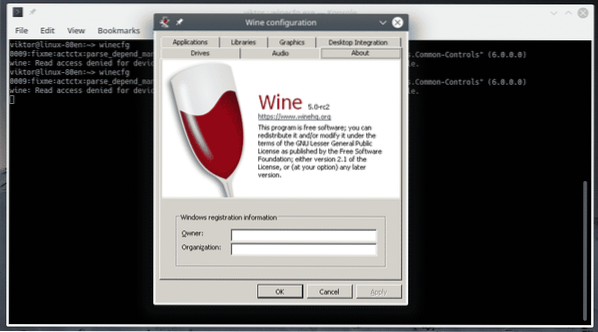
На вкладці «Диски» ви можете налаштувати всі диски, які можуть бачити програми Windows.
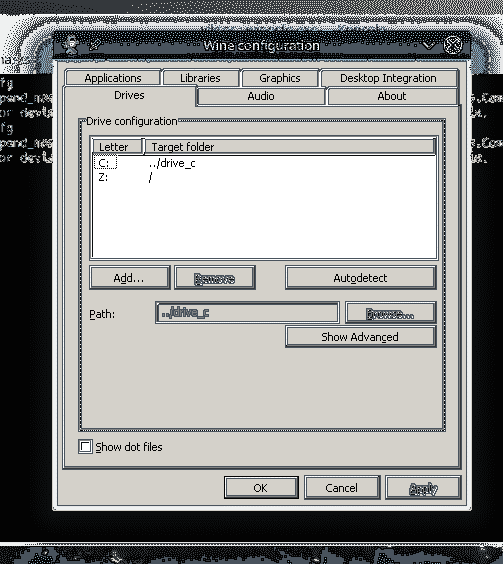
На вкладці «Графіка» ви можете налаштувати «Параметри вікна» та «Роздільна здатність екрану» програм Windows.
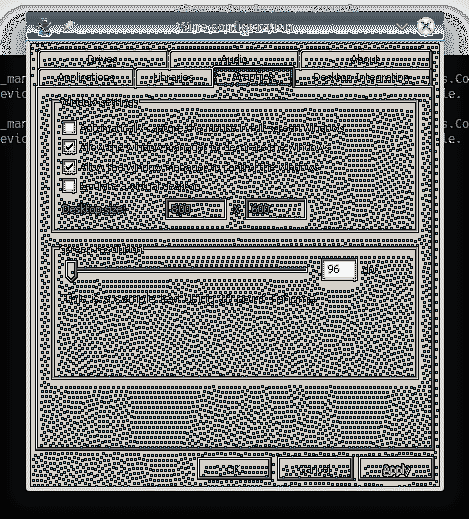
Winetricks
Використовуючи Winetricks, ви можете встановити деякі поширені програми Windows, такі як Win32 Firefox, Apple QuickTime, різні мультимедійні кодеки, шрифти TrueType та бібліотеки DLL для виконання, такі як середовища виконання Visual C ++ тощо.
Перш ніж запускати будь-яку програму, ми будемо використовувати Winetricks для встановлення деяких важливих компонентів Windows, щоб забезпечити покращене та стабільніше середовище Wine. Запустіть Winetricks.
$ winetricksЗапускаючи Winetricks вперше, Wine буде шукати та встановлювати необхідні пакети, необхідні для безперебійного запуску програм Windows. У “Wine Mono Installer” натисніть “Install”.
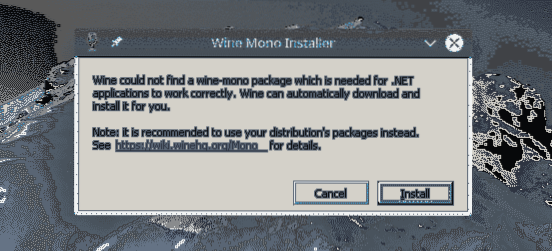

Після завершення встановлення з’явиться “Wine Gecko Installer”. Натисніть “Встановити”, щоб продовжити.
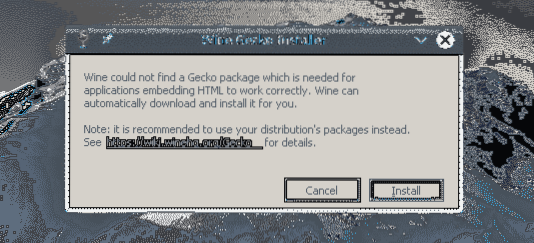
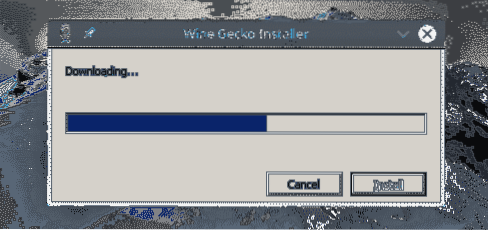
Winetricks повинен запускати графічний інтерфейс. Якщо він не запускається, запустіть цю команду.
$ winetricks --guiУ вікні поставте прапорець біля опції «Виберіть префікс вина за замовчуванням».
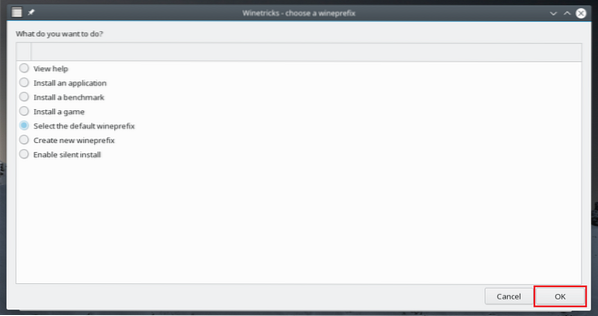
У списку виберіть опцію «Встановити бібліотеку Windows DLL або компонент» і натисніть «OK».

Встановіть усе, що позначено на наступних знімках екрана.
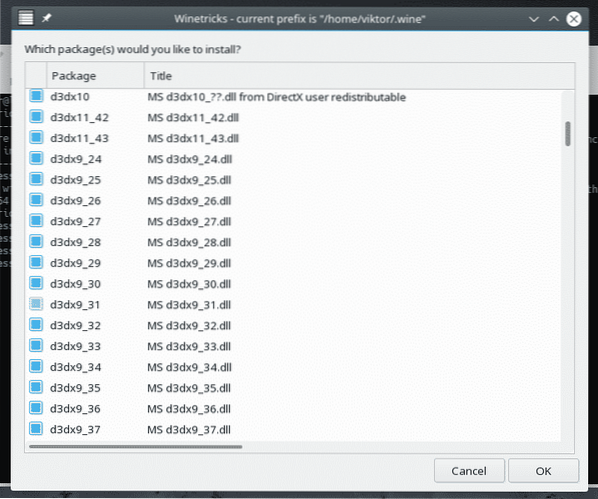
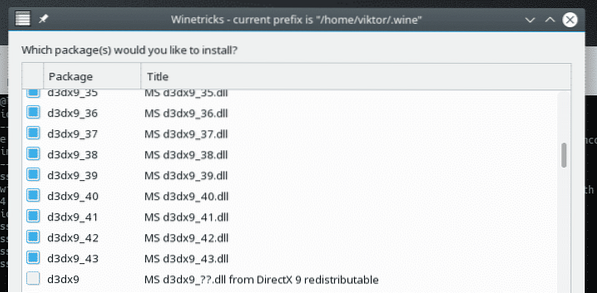
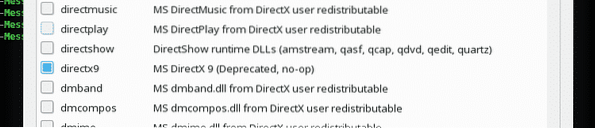
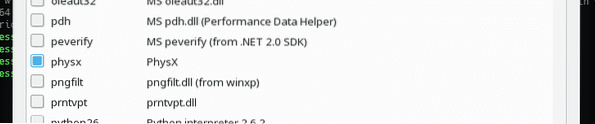
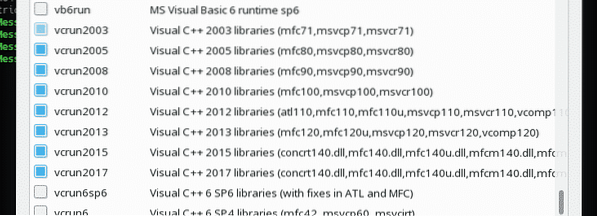
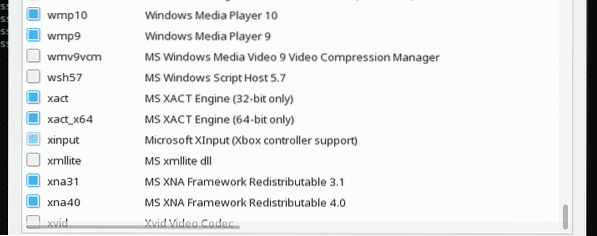
Після вибору натисніть "OK".
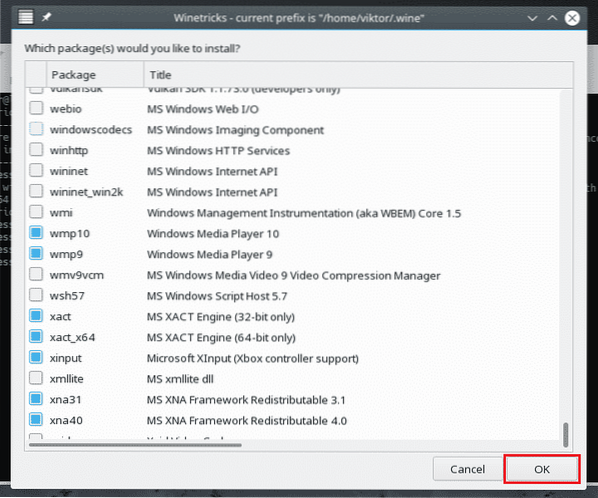
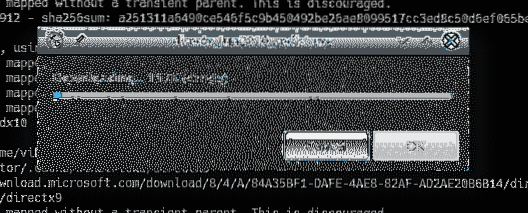
Зачекайте, поки всі компоненти будуть завантажені та встановлені. Це може зайняти багато часу, тому візьміть чашку кави! У деяких випадках для встановлення може знадобитися взаємодія користувача.
Запуск програми Windows
Це основна функція ВИНА, правильно? Для демонстрації спробуємо запустити деякі легкі програми.
Спочатку встановимо Блокнот++. Це сучасний безкоштовний текстовий редактор із відкритим кодом. Отримайте блокнот++.
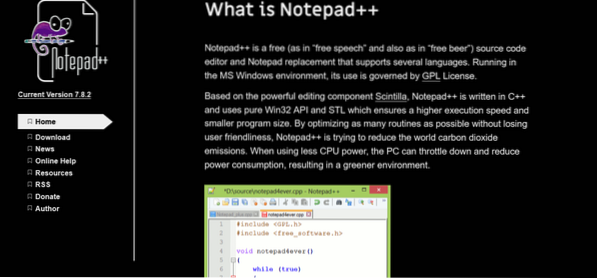
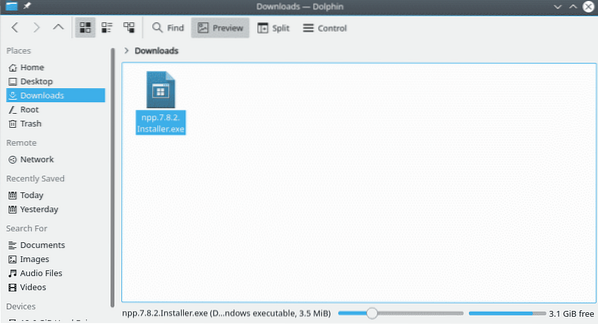
Після завантаження запустіть таку команду, щоб запустити інсталятор Notepad ++.
$ вина npp.7.8.2.Інсталятор.exe
Почнеться установка. Якщо ви не встановили Винний геккон та інші компоненти, попередньо їх встановить Wine. Після цього розпочнеться установка.
По-перше, вибір мови. Виберіть відповідну мову та натисніть «Далі».
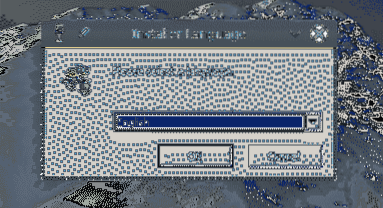
На вітальній сторінці натисніть "Далі".
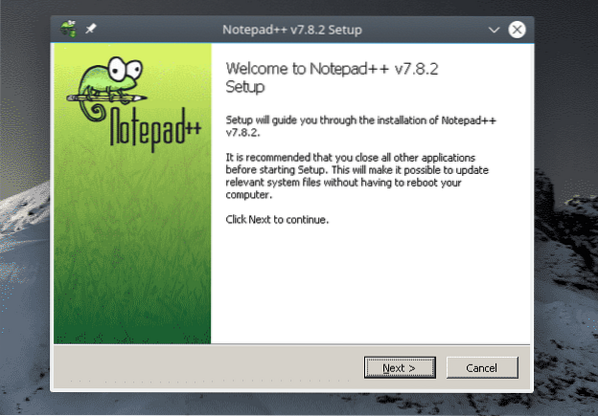
На сторінці ліцензійної угоди натисніть “Я згоден”.
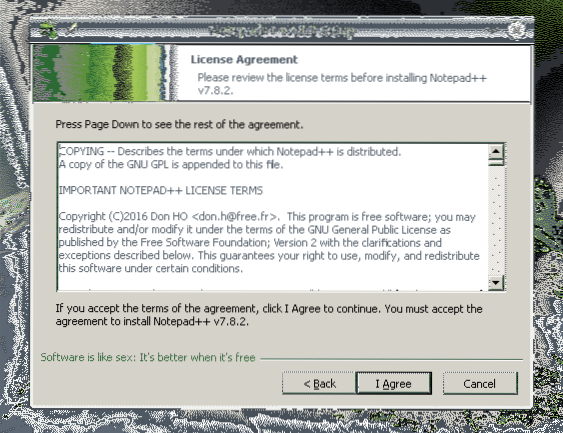
Виберіть потрібне місце встановлення та натисніть “Далі”. Ви можете керувати дисками з Winecfg.
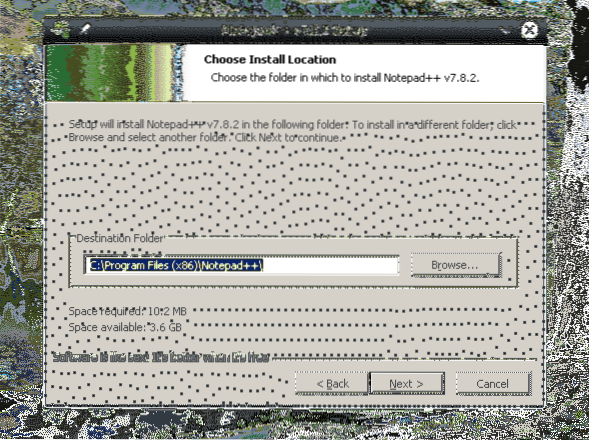
Виберіть компоненти Notepad ++ і натисніть «Далі».
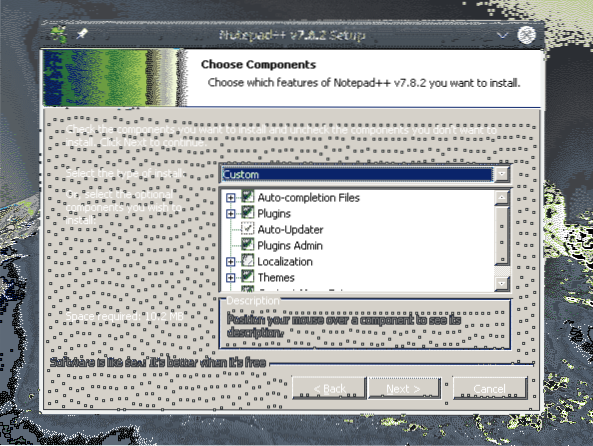
Натисніть “Встановити”.
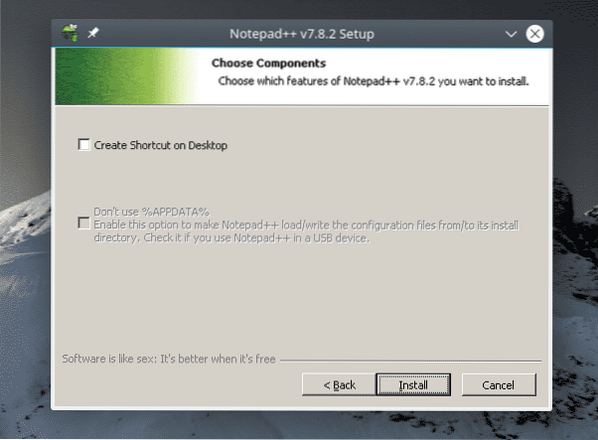
Вуаля! Встановлення завершено! Натисніть "Готово", щоб завершити процес встановлення.
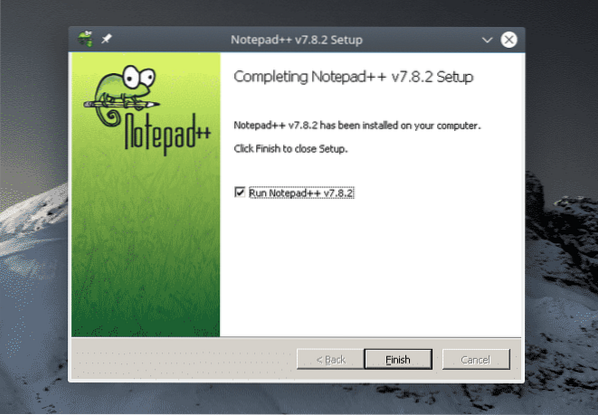
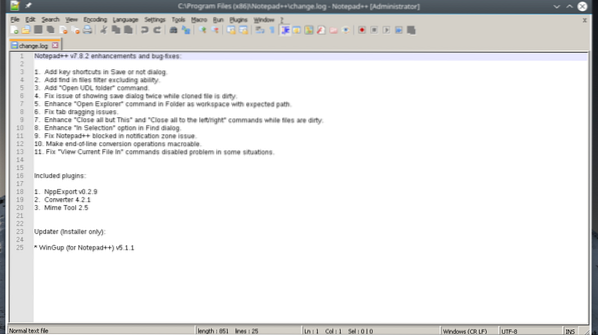
Заключні думки
Сумісність програм - це велика частина вина, правильно? Використовуйте базу даних Wine Application Database (AppDB), щоб перевірити, чи сумісний ваш бажаний додаток з Wine. Це база даних на базі спільноти, яка відстежує сумісність тисяч програм. На сьогоднішній день у базі даних понад 25 000 додатків! Додатки позначені як Platinum (повністю сумісний, налаштування не потрібні), Gold (повністю сумісний, потрібні незначні налаштування) та Silver (незначна проблема сумісності).
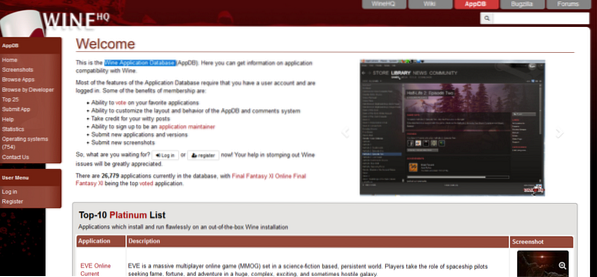
PlayOnLinux - ще один цікавий інструмент, який слід перевірити. Мета тут - спростити встановлення численних програм та ігор. Це працює спільно з вином.
Насолоджуйтесь!
 Phenquestions
Phenquestions


